4.4.1.2.3.8. Проверка с помощью утилиты UA Expert
Чтобы проверить передачу данных по протоколу OPC UA, можно использовать утилиту UA Expert.
Установите утилиту и запустите ярлык "UaExpert" на рабочем столе.

Откроется окно программы:
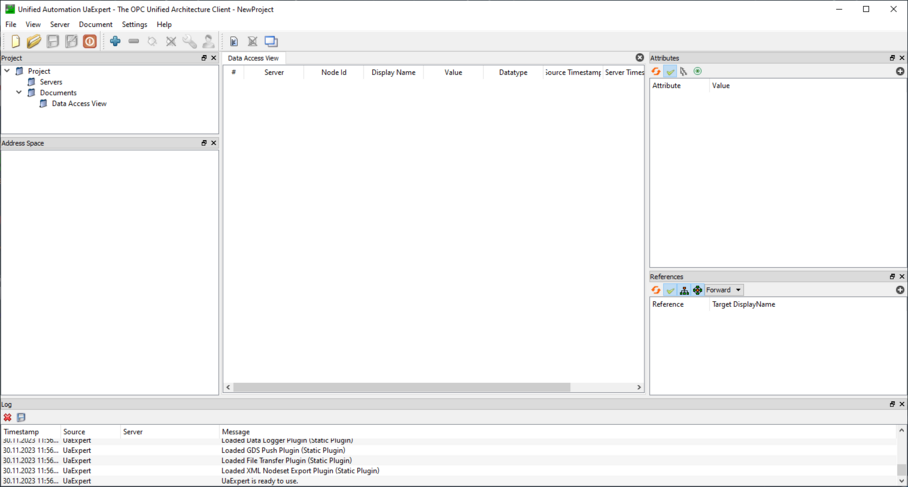
Теперь необходимо добавить сертификат утилиты в контроллер, для этого:
1. Откройте меню "Settings" и перейдите во вкладку "Manage Certificates".

2. В открывшемся окне нажмите кнопку "Copy Application Certificate To.." и выберите папку для экспорта.
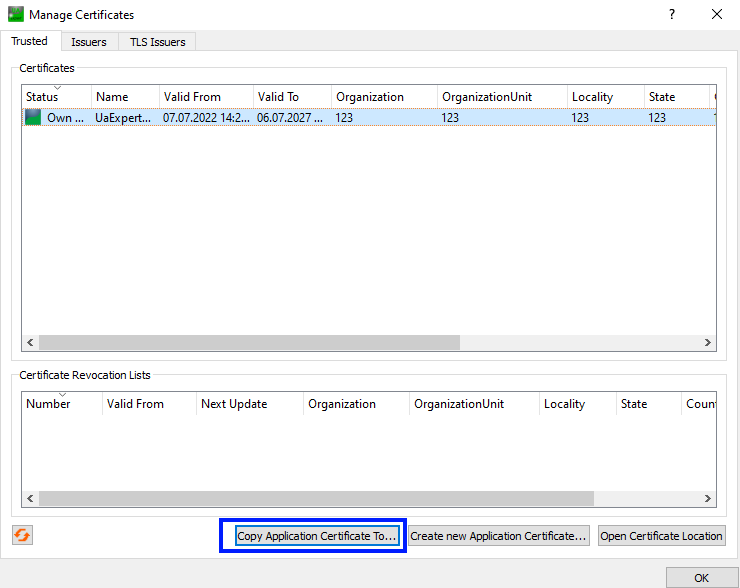
3. Откройте проект Astra.IDE и подключитесь к контроллеру. Перейдите во вкладку "Конфигуратор OPC UA" и добавьте сертификат утилиты "UaExpert" в сертификаты сервера.
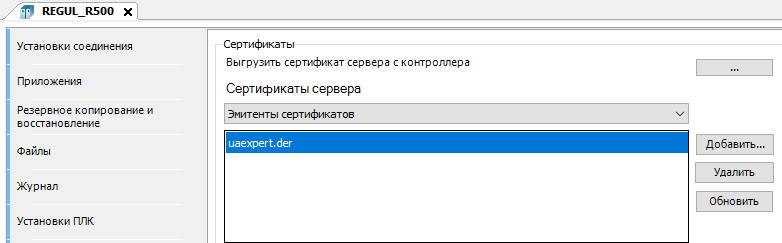
4. Перейдите в утилиту "UaExpert" и добавьте OPC UA сервер контроллера REGUL. Для этого нажмите кнопку "Add Server" на панели инструментов.
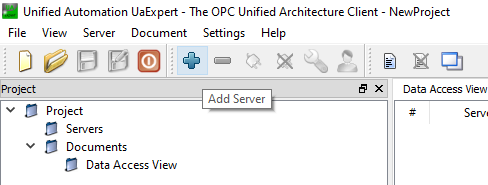
5. В открывшемся окне оставьте все настройки по умолчанию и выберите пункт "<Double click to Add Server..>".
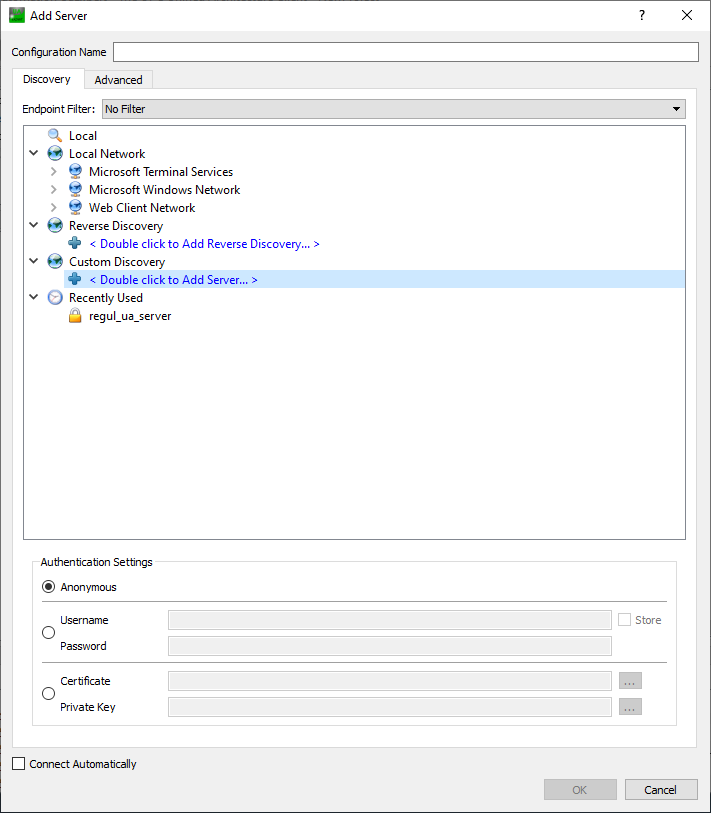
6. Задайте IP-адрес контроллера и нажмите кнопку "ОК".
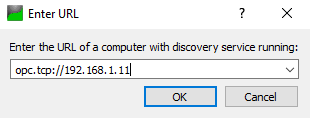
7. Сервер отобразится в списке. Раскройте содержимое сервера "regul_ua_server (opc.tcp)". Появится следующее всплывающее окно, нажмите кнопку "Yes".
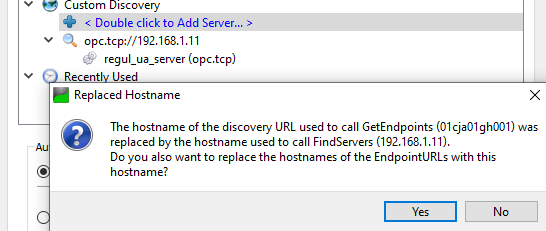
8. Выберите режим безопасности "Basic 256 - Sign & Encrypt (uatcp-uasc-uabinary)". При подключении необходимо использовать логин и пароль из раздела "Конфигурирвоание сервера OPC UA". Чтобы ввести пароль, необходимо установить флаг "Store". Введите логин "astraregul" и пароль "astraregul", нажмите "OK".
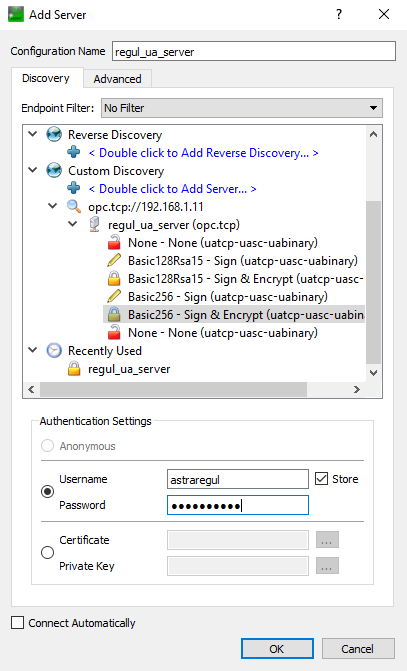
OPC UA сервер будет добавлен в дерево проекта UA Expert.
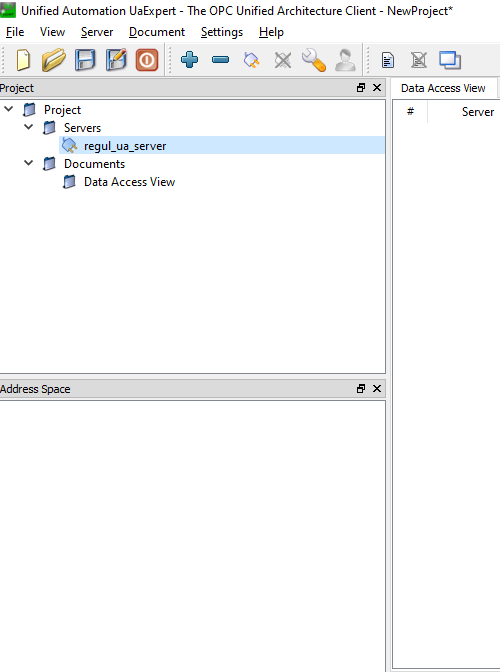
9. Выберите сервер "regul_ua_server" и нажмите кнопку "Connect Server".
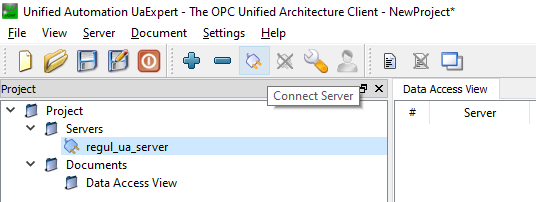
10. Появится следующее окно, установите флаг "Accept the server certificate temporarily for this session" и нажмите кнопку "Continue":
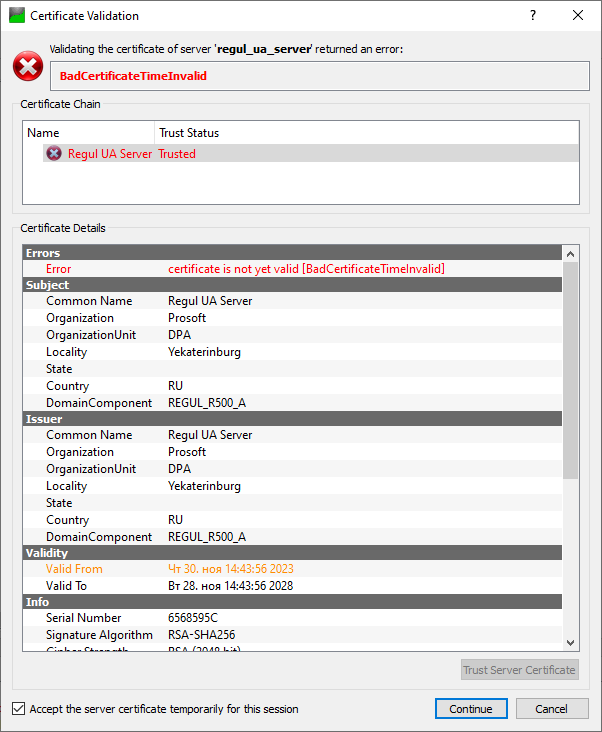
Появится следующее всплывающее окно, нажмите кнопку "Ignore":
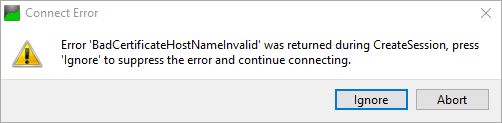
Отобразится адресное пространство OPC UA сервера.
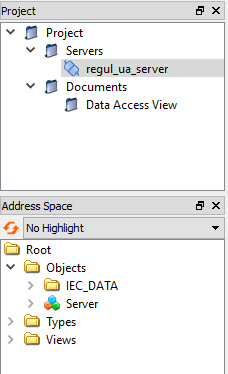
10. Раскройте папку "IEC_DATA" → "Application". В адресном пространстве сервера отображаются сигналы, передаваемые на верхний уровень.
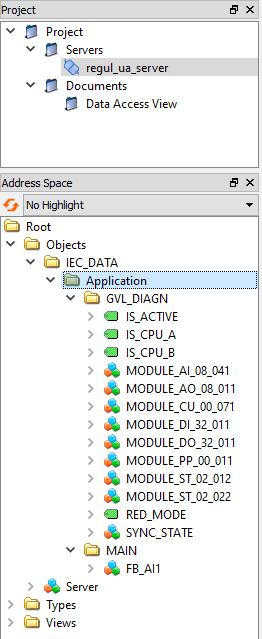
11. Выберите сигнал, чтобы посмотреть его атрибуты в окне "Attributes".
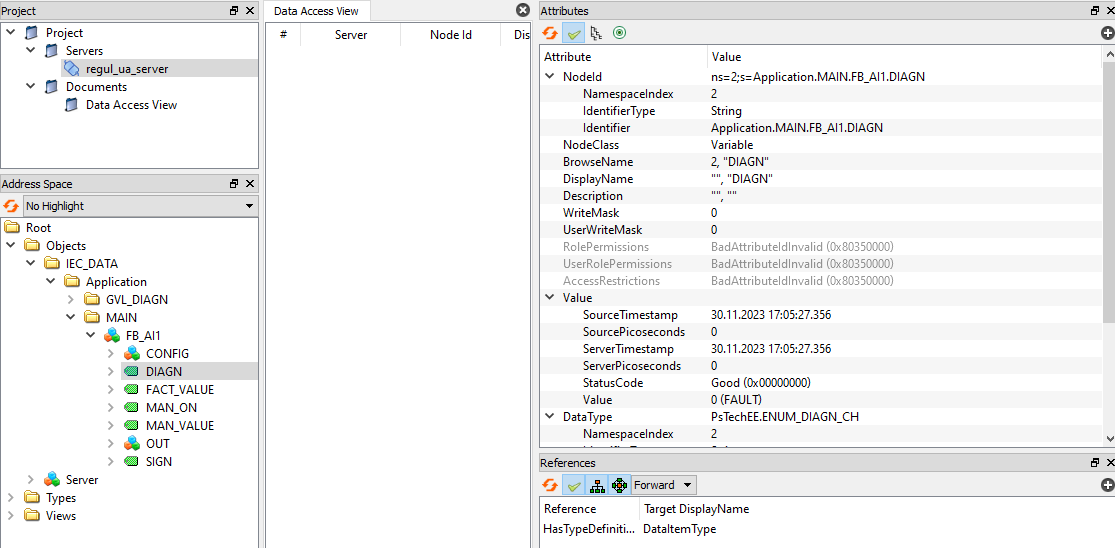
12. Чтобы узнать параметры переменной, перетащите ее в окно "Data Access View".
